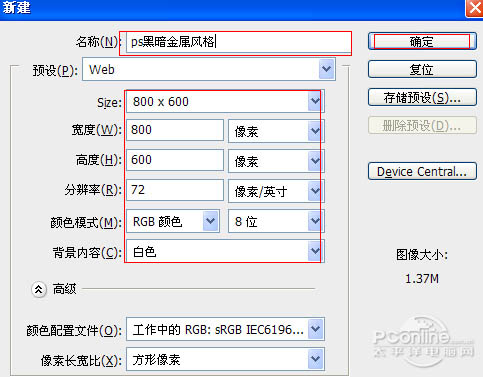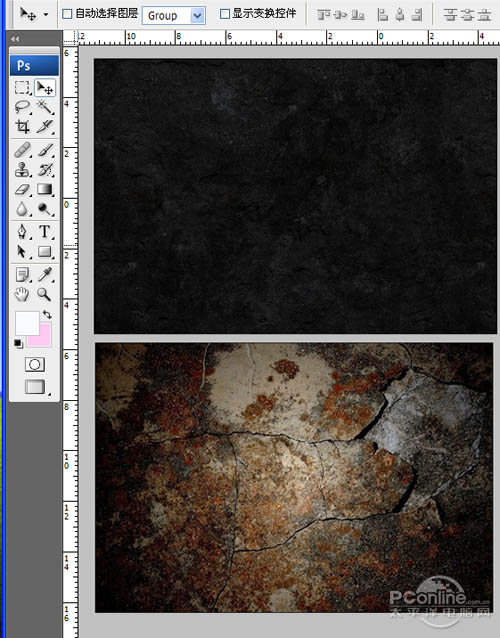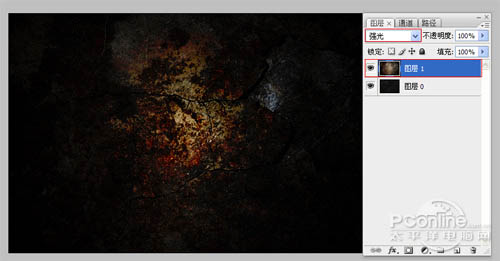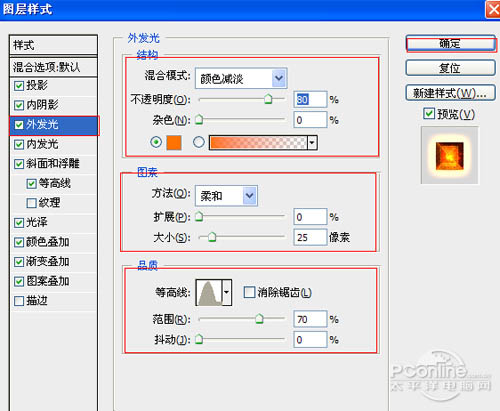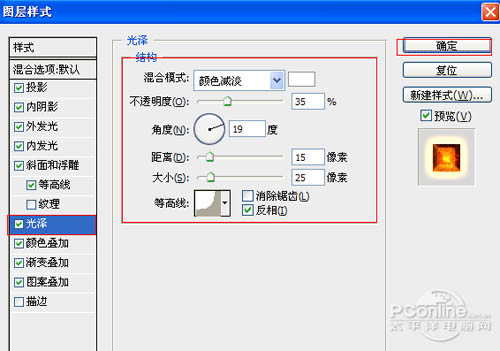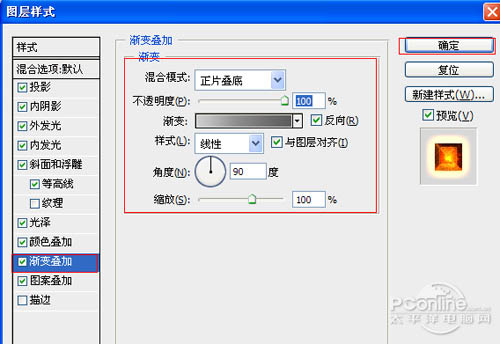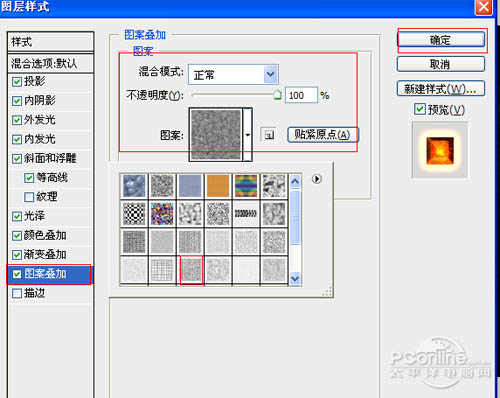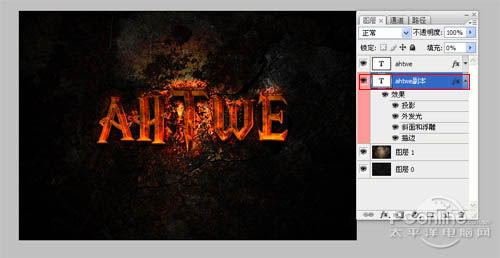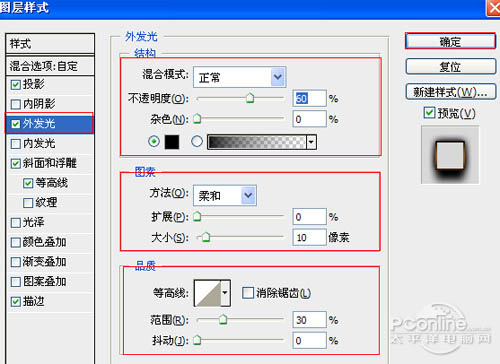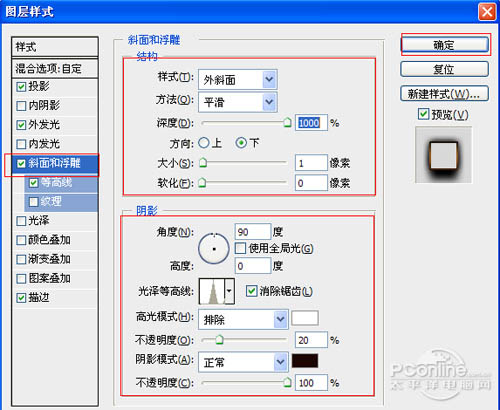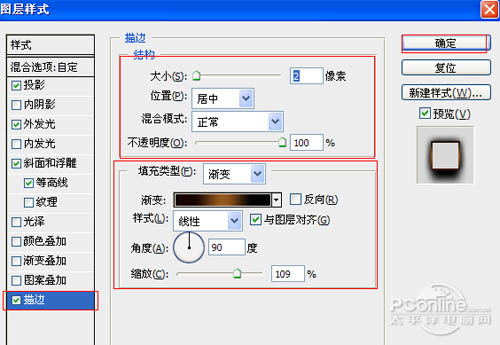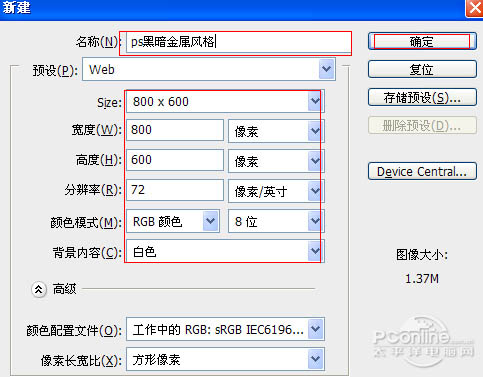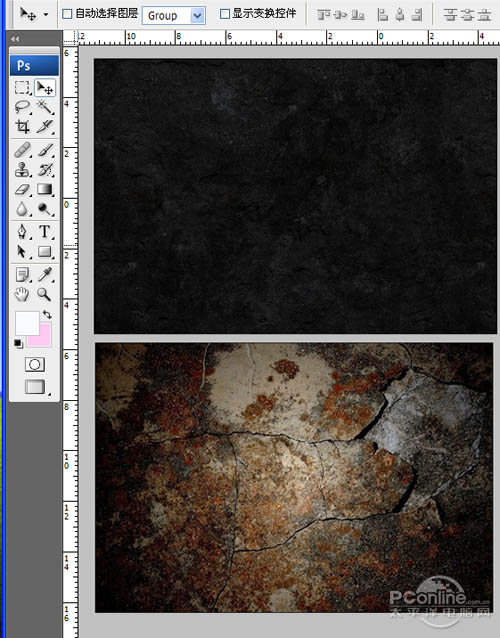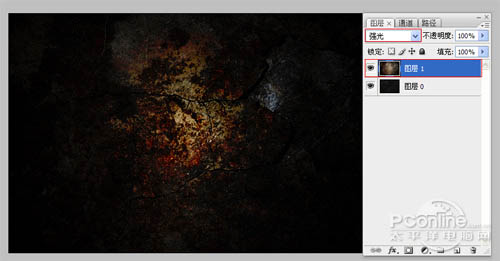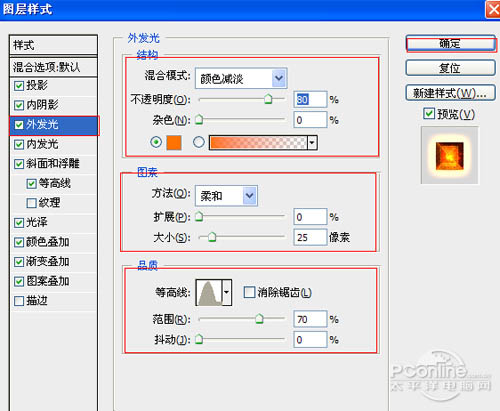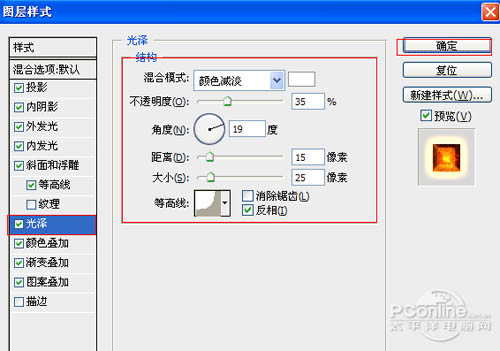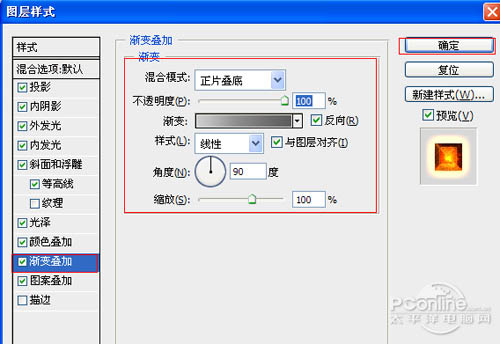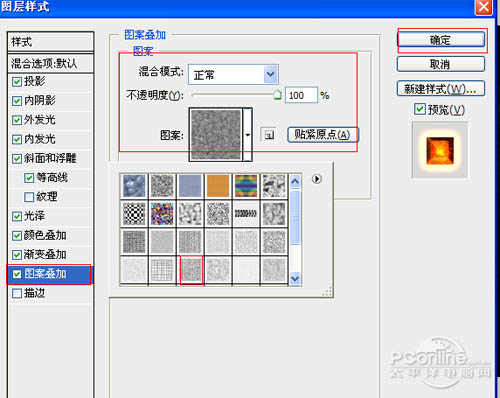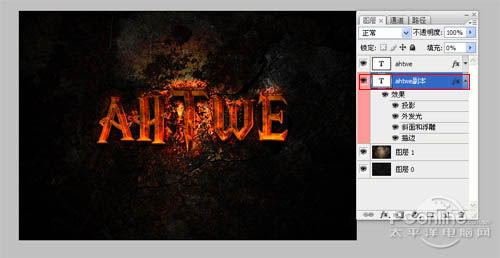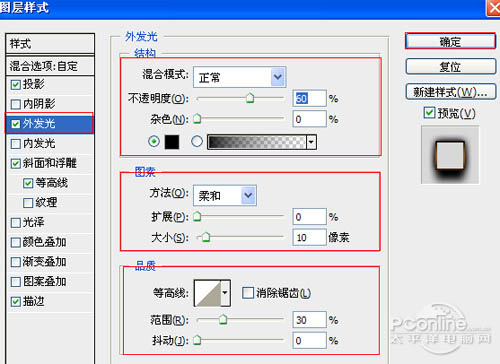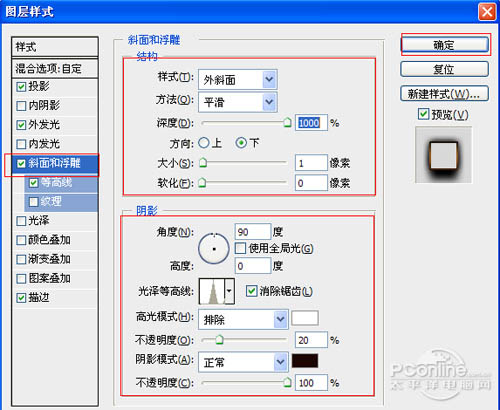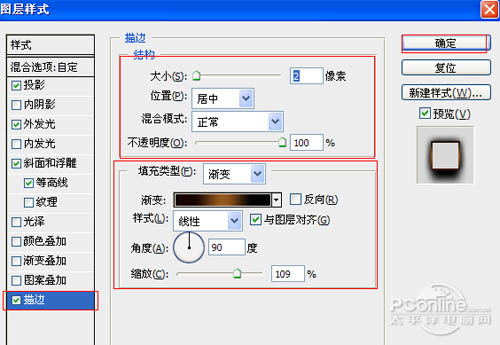下面,图老师小编带您去了解一下利用图层样式制作颓废的火焰字,生活就是不断的发现新事物,get新技能~
火焰字制作方法有很多,这里介绍一种比较快捷的,用纹理素材及图层样式来制作。背景部分选择一些较为颓废的纹理素材,然后用图层样式给文字加上火焰及浮雕效果即可,用到的样式比较多,设置的时候需要根据字体大小选择合适的数值。
最终效果
1、选择“文件/新建”菜单,打开“新建”或者Ctrl+N对话框名称为:PS黑暗金属风格,宽度:为800像素,高度:为600像素,“分辨率”为72,“模式”为RGB颜色的文档,如图。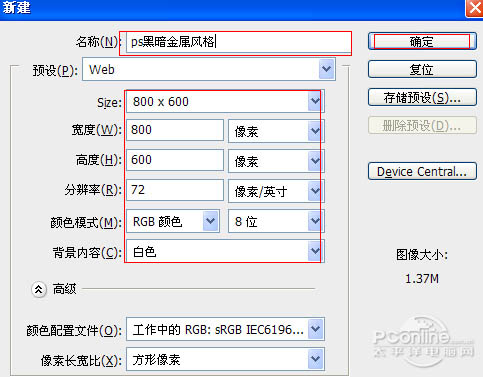
(本文来源于图老师网站,更多请访问http://m.tulaoshi.com/psxg/)2、打开素材1、2,调整其到适合的位置及大小,如图。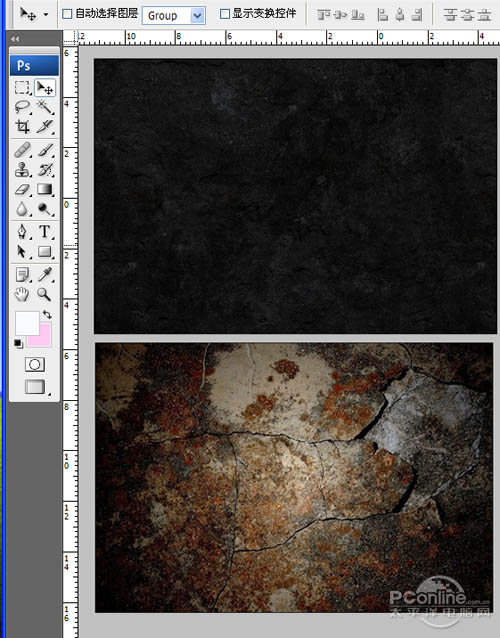


3、在图层样板中选择图层1,设置图层混合模式为强光,如图所示。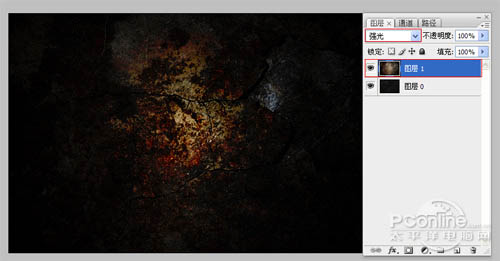
4、在工具箱中选择横排文字工具,在画面中用鼠标单击后,出现一个输入文字光标,在光标后输入“AHTWE”,在工具选项栏中设置字体为“harryP”,设置字体大小为“114.24点”,设置消除锯齿为“平滑”,设置字体颜色为白色,如图所示。
5、双单击AHTWE图层进入到图层样式,分别勾选投影、内阴影、外发光、内发光、斜面和浮雕、颜色叠加、渐变叠加、图案叠加、光泽选项。如图所示。
投影:
内阴影:
外发光: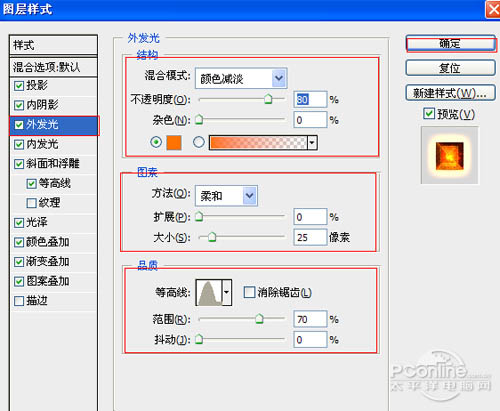
内发光:
斜面和浮雕:
光泽: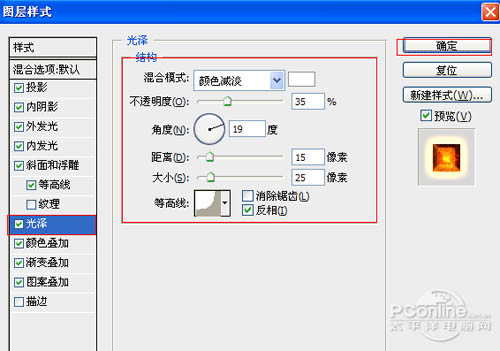
颜色叠加:
渐变叠加: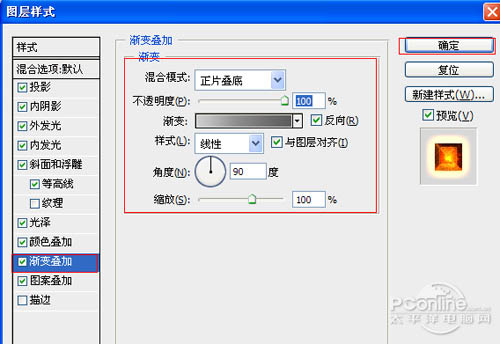
图案叠加: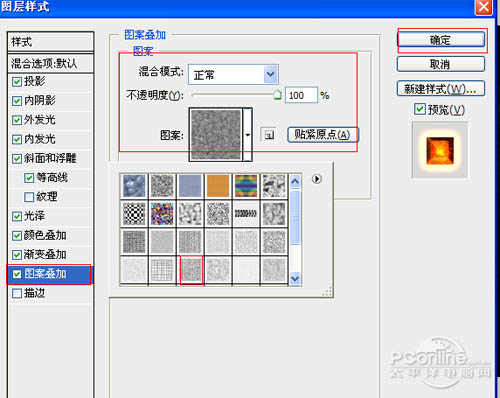
(本文来源于图老师网站,更多请访问http://m.tulaoshi.com/psxg/)6、在图层样板中,选择AHTWE图层,复制一个AHTWE图层副本,并双单击AHTWE副本图层进入到图层样式,分别勾选投影、外发光、斜面和浮雕、描边选项: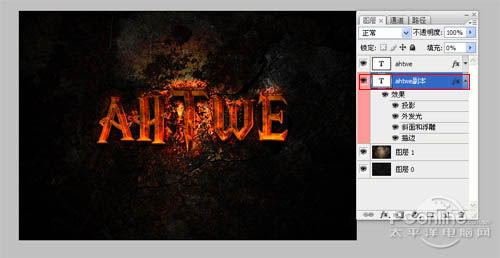
投影:
外发光: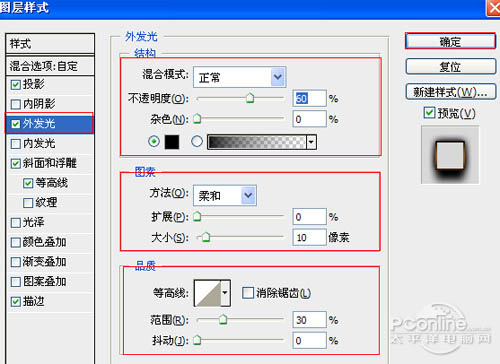
斜面和浮雕: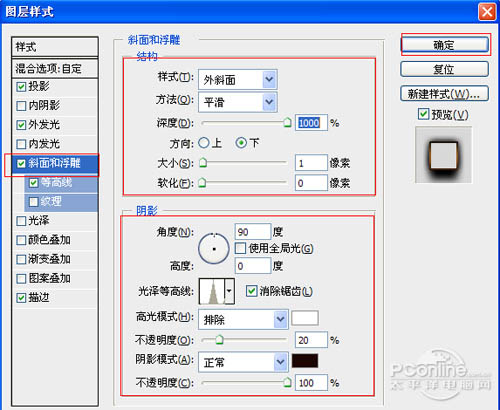
描边: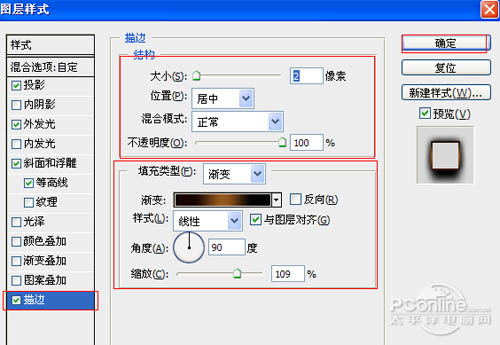

最终效果: